Wissensdatenbank
AVM Inhalt
- FRITZ!Box 7590 AX
- FRITZ!Box 7590
- FRITZ!Box 7583
- FRITZ!Box 7582
- FRITZ!Box 7560
- FRITZ!Box 7530 AX
- FRITZ!Box 7530
- FRITZ!Box 7490
- FRITZ!Box 7430
- FRITZ!Box 7390
- FRITZ!Box 7360
- FRITZ!Box 6890 LTE
- FRITZ!Box 6850 5G
- FRITZ!Box 6840 LTE
MyFRITZ!-Anmeldung fehlgeschlagen
Die Anmeldung auf myfritz.net oder die Anmeldung an der MyFRITZ!-Startseite der FRITZ!Box ist nicht möglich. Nach Eingabe der Zugangsdaten wird die Fehlermeldung "Anmeldung fehlgeschlagen" oder "Ungültiger Benutzername oder Passwort" angezeigt.
Da die FRITZ!Box an MyFRITZ!Net ausschliesslich die IP-Adresse übermittelt, unter der sie im Internet erreichbar ist, jedoch keinerlei persönlichen Daten, finden beim MyFRITZ!-Zugriff auf die FRITZ!Box zwei unterschiedliche Anmeldevorgänge statt:
- Anmeldung bei MyFRITZ!Net
- Zuerst melden Sie sich auf der Internetseite myfritz.net an Ihrem MyFRITZ!-Konto an, d.h. mit der E-Mail-Adresse und Ihrem persönlichen MyFRITZ!-Kennwort.
- Diese Anmeldedaten werden beim Erstellen des MyFRITZ!-Kontos verschlüsselt auf den MyFRITZ!Net-Servern gespeichert und bei der Anmeldung auf myfritz.net verifiziert. Von myfritz.net werden Sie dann zu Ihrer eigenen FRITZ!Box weitergeleitet.
- Anmeldung an der FRITZ!Box
- Nachdem Sie automatisch auf die MyFRITZ!-Startseite Ihrer FRITZ!Box weitergeleitet wurden, müssen Sie sich nun an Ihrer FRITZ!Box selbst anmelden. Ihre FRITZ!Box verfügt dazu über eine eigene, von MyFRITZ!Net unabhängige, Benutzerverwaltung.
- Benutzernamen und Kennwörter der FRITZ!Box-Benutzer sind weder MyFRITZ!Net noch AVM bekannt, sondern werden ausschliesslich in der FRITZ!Box gespeichert und bei der Anmeldung an dieser FRITZ!Box verifiziert.
Je nachdem, ob die Anmeldung an MyFRITZ!Net oder die Anmeldung an Ihrer FRITZ!Box scheitert, führen Sie die Massnahmen des entsprechenden Abschnittes durch.
1 Anmeldung bei MyFRITZ!Net schlägt fehl
Führen Sie diese Massnahmen nur durch, wenn Sie sich nicht auf myfritz.net anmelden können:
- Rufen Sie im Internetbrowser myfritz.net auf.
- Tragen Sie im Eingabefeld "E-Mail-Adresse eingeben" die E-Mail-Adresse ein, die Sie bei der Registrierung Ihres MyFRITZ!-Kontos angegeben haben. Das ist die E-Mail-Adresse, die in der FRITZ!Box-Benutzeroberfläche unter "Internet > MyFRITZ!-Konto" angezeigt wird.
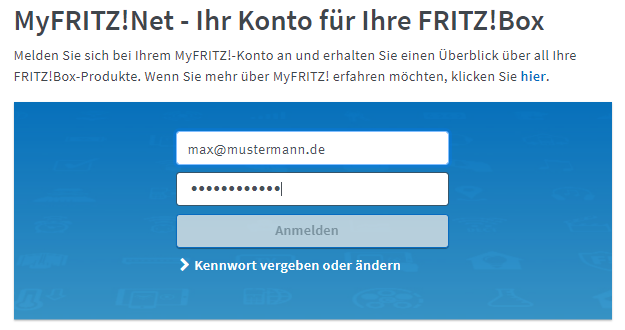
Anmeldung auf myfritz.net - Tragen Sie im Eingabefeld "MyFRITZ!-Kennwort eingeben" das Kennwort ein, das Sie für das MyFRITZ!-Konto festgelegt haben. Falls Sie das Kennwort nicht mehr kennen, richten Sie ein neues MyFRITZ!-Kennwort ein.
- Klicken Sie auf "Anmelden".
- Lösen Sie das Captcha.
2 Anmeldung an der FRITZ!Box schlägt fehl
Führen Sie diese Massnahme nur durch, wenn Sie nach der Anmeldung auf myfritz.net zu Ihrer FRITZ!Box weitergeleitet werden, Sie sich dann jedoch nicht an der MyFRITZ!-Startseite Ihrer FRITZ!Box anmelden können:
- Tragen Sie in den Eingabefeldern den Benutzernamen und das Kennwort eines FRITZ!Box-Benutzers ein, der zum Zugriff auf die FRITZ!Box aus dem Internet berechtigt ist.
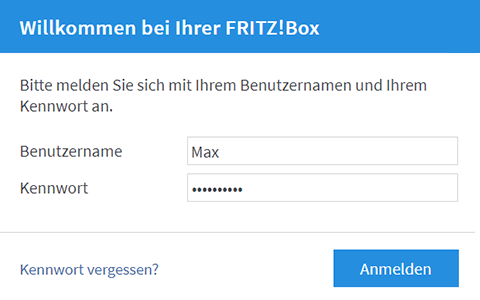
Anmeldung an der FRITZ!Box Hinweis:Die Zugriffsrechte der Benutzer können Sie in der FRITZ!Box-Benutzeroberfläche unter "System > FRITZ!Box-Benutzer" anpassen.
- Klicken Sie auf "Anmelden".
 Deutschland
Deutschland International (English)
International (English) België (Nederlands)
België (Nederlands) Luxemburg (Deutsch)
Luxemburg (Deutsch)